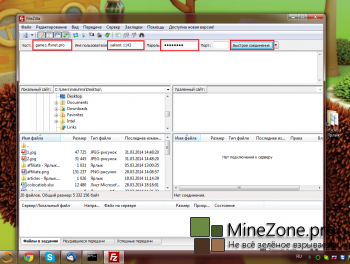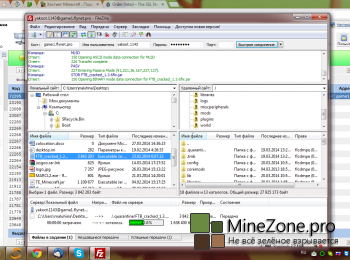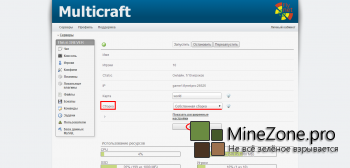Хостинг Minecraft : Подключаемся по FTP
Категория: Flynet.pro / Инструкции
Привет, Minezone!
В следующем цикле статей я постараюсь подробно осветить наиболее популярные вопросы, из тех с которыми сталкиваются наши клиенты заказывая хостинг Minecraft серверов на flynet.pro.
Сегодня разберем один из наиболее популярных вопросов - как закачать на сервер свои файлы.
Для этого на нашем хостинге есть два пути:
1. Основные различия способов
При подключении через панель управления:
При подключении по FTP:
Общие рекомендации: если нужно закачать/скачать небольшой файл или модифицировать его, удобнее использовать меню Файл в панели управления. Если вы собираетесь закачать свою сборку или свою карту, лучше подключится по FTP, так закачается быстрее. Но и, конечно, на вкус и цвет все фломастеры разные:)
2. Для подключения по FTP нам понадобятся: адрес сервера, логин и пароль. Узнать их можно двумя способами:
В общем виде нужный нам пункт выглядит так:
Отлично. Все необходимое для подключения у нас есть, дело осталось за малым.
3. Качаем FTP-клиент.
Если ссылка не работает - filezilla.ru. FileZilla - один из наиболее популярных FTP-клиентов, прост в использовании, свободно распространяется.
Устанавливаем, запускаем.
4. Вводим данные для подключения из письма. Жмем кнопку Быстрое соединение.
5. Копирование файлов осуществляется перетаскиванием между окнами или двойным щелчком мыши. На скриншоте копируется новый craftbukkit.jar в наш сервер. Внизу отображается статус операции: скорость и процент выполнения.
Можно копировать как на сервер, так и с него.
Пожалуй все, ничего сложного.
В следующих статьях рассмотрим, как установить свою сборку или карту на сервер так, чтобы он стабильно работал.
В следующем цикле статей я постараюсь подробно осветить наиболее популярные вопросы, из тех с которыми сталкиваются наши клиенты заказывая хостинг Minecraft серверов на flynet.pro.
Сегодня разберем один из наиболее популярных вопросов - как закачать на сервер свои файлы.
Для этого на нашем хостинге есть два пути:
- через панель управления - меню Файлы.
- через FTP протокол - рассмотрим в этой статье.
1. Основные различия способов
При подключении через панель управления:
- нет необходимости устанавливать на компьютер дополнительный клиент
- одновременно с закачиванием/скачиванием файлов с сервера доступны функции архивации/разархивации.
При подключении по FTP:
- более стабильное подключение, скорость передачи значительно выше в обоих направлениях.
- необходимо устанавливать FTP-клиент на компьютер.
Общие рекомендации: если нужно закачать/скачать небольшой файл или модифицировать его, удобнее использовать меню Файл в панели управления. Если вы собираетесь закачать свою сборку или свою карту, лучше подключится по FTP, так закачается быстрее. Но и, конечно, на вкус и цвет все фломастеры разные:)
2. Для подключения по FTP нам понадобятся: адрес сервера, логин и пароль. Узнать их можно двумя способами:
- из письма о заказе сервера, которое было отправлено Вам на e-mail
- в личном кабинете (bill.flynet.pro) - Товары/Услуги - Игровые сервера - Письмо в верхнем правом углу.
В общем виде нужный нам пункт выглядит так:
Параметры доступа через FTP-протокол
Сервер: 91.221.36.167
Логин: login
Пароль: passwordОтлично. Все необходимое для подключения у нас есть, дело осталось за малым.
3. Качаем FTP-клиент.
- Если у Вас на компьютере уже есть FTP клиент, значит, Вы умеете им пользоваться. Используйте Ваши логин и пароль и подключайтесь.
- Если у Вас на компьютере нет FTP-клиента или Вы не знаете, что это такое, качаем это FileZilla.exe
Если ссылка не работает - filezilla.ru. FileZilla - один из наиболее популярных FTP-клиентов, прост в использовании, свободно распространяется.
Устанавливаем, запускаем.
4. Вводим данные для подключения из письма. Жмем кнопку Быстрое соединение.
5. Копирование файлов осуществляется перетаскиванием между окнами или двойным щелчком мыши. На скриншоте копируется новый craftbukkit.jar в наш сервер. Внизу отображается статус операции: скорость и процент выполнения.
Можно копировать как на сервер, так и с него.
Пожалуй все, ничего сложного.
В следующих статьях рассмотрим, как установить свою сборку или карту на сервер так, чтобы он стабильно работал.
>>> Заказать Minecraft сервер сейчас <<<</span>
(будет запущена процедура заказа)
(будет запущена процедура заказа)